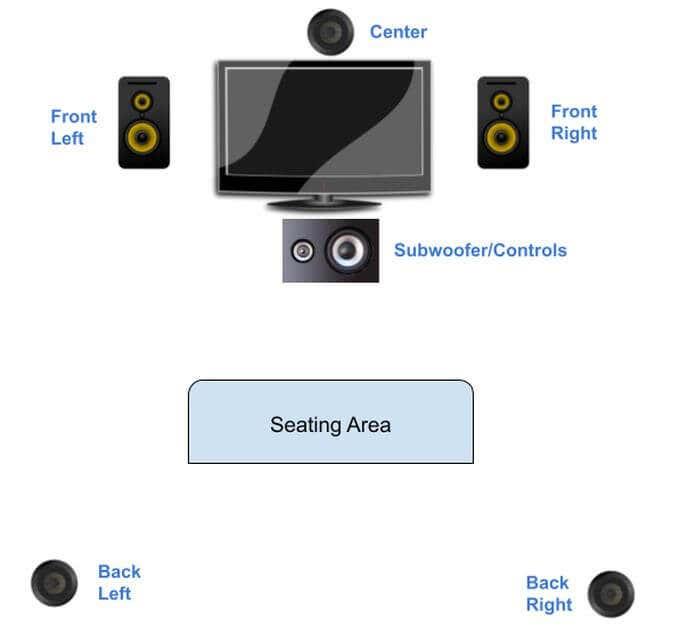Entón, queres ter unha experiencia de son máis de teatro cando estás vendo programas de televisión e películas na casa, pero non estás seguro de por onde comezar?
A boa noticia é que configurar un sistema de son envolvente con calidade de teatro non é tan difícil. Tampouco ten que ser moi caro.
Incluso os sistemas de son envolvente de baixo custo, configurados correctamente, poden deixarche escoitar a choiva afastada, os coches rápidos que conducen diante de ti ou os golpes de películas de terror detrás de ti.

Esta guía rápida guiarache a través do proceso de que mercar e como configurar o sistema de son envolvente para obter a mellor experiencia de entretemento que poidas desexar.
Que sistema de son surround compro?
Non tes que pagar unha fortuna por un sistema de son envolvente. Si, os sistemas de gama alta poden darche un son moito máis claro e de alta fidelidade. Pero se tes un orzamento axustado, non hai razón pola que non debas optar por un sistema máis barato.
Sempre que poidas obter todos os compoñentes correctos e colocalos correctamente pola sala, aínda podes gozar dunha experiencia de entretemento envolvente.
Sistema de son envolvente Logitech Z906 5.1
Un exemplo dun excelente sistema de medio camiño é o Logitech Z906 5.1 Surround Sound System. É capaz de xestionar entretemento THX, Dolby Digital e DTS Digital. Calquera película ou programa que ofreza este contido de son envolvente soará incrible neste sistema.
O que busca en calquera sistema que compre son os compoñentes clave que necesita para unha experiencia de son envolvente envolvente. Estes inclúen:
- Subwoofer (ás veces combínase cun tweeter e unidade de control, aínda que ás veces veñen por separado).
- Altofalante central frontal
- Altofalante dianteiro dereito
- Altofalante frontal esquerdo
- Altofalante traseiro dereito
- Altofalante traseiro esquerdo

Os altofalantes dianteiros combínanse ás veces nunha única "barra de son", dependendo do sistema.
Outras marcas varían de prezos de $ 100 ata máis de $ 1000. Polo tanto, compra dentro do teu orzamento. Algunhas das mellores marcas para buscar inclúen:
- Bose
- JBL
- Rockville
- Logitech
- Samsung
- Klipsch
Como configurar un sistema de son surround
Unha vez que chegue o teu novo sistema de son envolvente e descompases todos os compoñentes, terás que saber como configuralo todo.
Co son envolvente, a colocación dos altofalantes é todo.
Use o seguinte diagrama para guiar onde colocar os altofalantes.
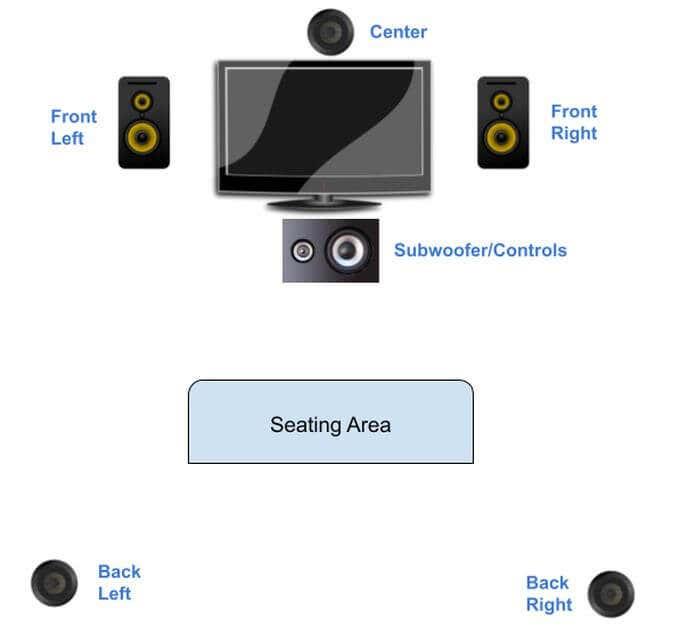
Ten en conta que o subwoofer, o altofalante central e os altofalantes esquerdo e dereito sitúanse xeralmente preto do televisor. Podes considerar colocar os altofalantes esquerdo e dereito nas esquinas superiores da mesma parede que o televisor. Non obstante, dado que están na mesma parede, os fíos deberían ser bastante sinxelos.
Os altofalantes traseiros esquerdo e traseiro dereito xeralmente requiren pasar os cables por riba das tellas do teito (se estás nunha sala de teatro do soto) ou cara abaixo ao longo dos rodapés nunha sala de estar normal. Estes fíos son relativamente pequenos, polo que deberían ser o suficientemente fáciles de ocultar nas esquinas das paredes e nos bordos dos zócalos.
Trae todos os cables de cada altofalante á unidade de control. Ás veces, a unidade de control combínase co subwoofer. De calquera xeito, colócao nalgún lugar preto da propia televisión.
Conectando o teu sistema de son surround
Na parte traseira da unidade de control, deberías ver 10 portos cadrados pequenos, 2 por altofalante. Os fíos adoitan estar codificados por cores para axudarche a recoñecer onde deben ir.
Verás unha franxa negra ao longo dun fío, e o outro fío adoita ser sólido. O fío con raias negras entra no porto coa pestana negra e o fío sólido entra no porto coa pestana coa cor correspondente.

Tire da pestana, insira o extremo de cobre do fío no porto e solte a pestana. Isto manterá cada cable do altofalante no seu lugar.
Nota : Algúns sistemas usan cables de audio de compoñentes dos altofalantes. Neste caso, en lugar de inserir extremos de fío de cobre nos portos, terás que introducir cada extremo do compoñente no porto correcto. Moitas veces este é un único cable branco do altofalante frontal esquerdo, un só cable vermello do altofalante frontal dereito, etc.
Unha vez que todos os altofalantes estean conectados á unidade de control, acabas de rematar o 90 % da instalación do teu sistema de son envolvente.
Organiza a túa pantalla frontal e o teu son
A maior parte do son principal do teu sistema procederá da parte frontal, igual que no cine.
Os altofalantes dianteiro dereito e frontal esquerdo adoitan ser altofalantes máis grandes que inclúen algúns portos de graves propios. Podes colgar estes nas esquinas frontal dereita e esquerda da túa sala de entretemento ou simplemente colocalos nos lados esquerdo e dereito do televisor.

Tamén podes colgar o altofalante central ao nivel do teito directamente diante do lugar onde estará a xente sentada na sala. Ou se non tes un lugar para colgalo, colocalo nalgún lugar da parte dianteira da sala (mesmo na mesma mesa que a televisión).
O subwoofer e a unidade de control deben colocarse nalgún lugar da parte dianteira da sala, preferiblemente ao nivel do chan.

Por que nivel de chan?
Ben, viches algunha vez unha película no cine onde un enorme tren de mercadorías pasa voando e podes sentir literalmente as vibracións do chan?
Reproduce efectos como este colocando o subwoofer no chan. Os sons graves moi baixos farán vibrar o chan e darán a todos os que están na sala a experiencia como se estivesen dentro da propia película.
En canto aos altofalantes central, traseiro dereito e traseiro esquerdo, adoitan ser unidades moito máis pequenas.

Isto fai que sexan moi fáciles de colgar nas esquinas traseiras da sala cando configuras o teu sistema de son envolvente. Estes ofrecen eses sons sorprendentes dos lados ou da parte traseira da sala que fan que a experiencia de entretemento sexa tan inmersiva.
Estes proporcionan o corazón da experiencia de son envolvente . Queres sentir que estás no medio da tormenta de choiva con tronos, ou como se estiveses no medio da multitude vendo unha carreira de coches? Colocar estes altofalantes correctamente garante que obtén a verdadeira experiencia de son envolvente.
Son altofalantes pequenos, pero teñen un golpe moi potente.
Conectando o audio ao seu sistema de son surround
Por suposto, un sistema de son envolvente non é bo se non tes ningún son conectado a el.
A maioría dos televisores actuais teñen un porto de saída de audio para este propósito. Moita xente nunca os usa porque o son da televisión hoxe é bastante impresionante.
Pero se estás buscando configurar un sistema de son envolvente para unha experiencia de son máis rica e de alta calidade, terás que buscar este porto de saída de audio .

O teu sistema de son envolvente debería ter un cable de audio para este fin. Insira o extremo do conector de audio neste único porto de saída de audio do televisor.
O outro extremo deste cable é normalmente do tipo de audio compoñente.
Isto significa un conector branco para a esquerda e un conector amarelo ou vermello para a dereita.

Se non ves unha entrada específica para "Televisión" ou "TV", busca un porto de entrada AUX.
Podes ver outras conexións de entrada de audio para outros dispositivos na parte traseira da túa unidade de control de son envolvente. Estas son entradas para reprodutores de DVD, consolas de xogos e moito máis. As conexións seguirán o mesmo enfoque e esquema de cores que a entrada de TV descrita anteriormente.
Usando o teu novo sistema de son surround
Iso é todo para configurar un sistema de son envolvente. Agora só tes que conectar e acender o televisor e o sistema de son envolvente. Asegúrate de seleccionar a entrada de audio correcta e sube o volume.
Para gozar de verdade da capacidade completa do teu sistema de son surround, busca programas e películas que ofrezan contido de son THX, Dolby Digital e DTS Digital. Isto significa que eses elementos sonoros espaciais únicos que fan que pareza que as cousas están a suceder ao teu redor están realmente programados no contido mentres se filma.